카톡을 하다 보면 가끔 다른 사람의 프로필 사진, 배경 화면을 볼 수 있습니다. 근데 나랑은 달라? 사진이 아닌 동영상으로 프로필을 장식한 것을 본 적이 있습니까? 프로필을 사진으로 동영상으로 장식한다? 오늘은 그 방법에 대해 알아보겠습니다.
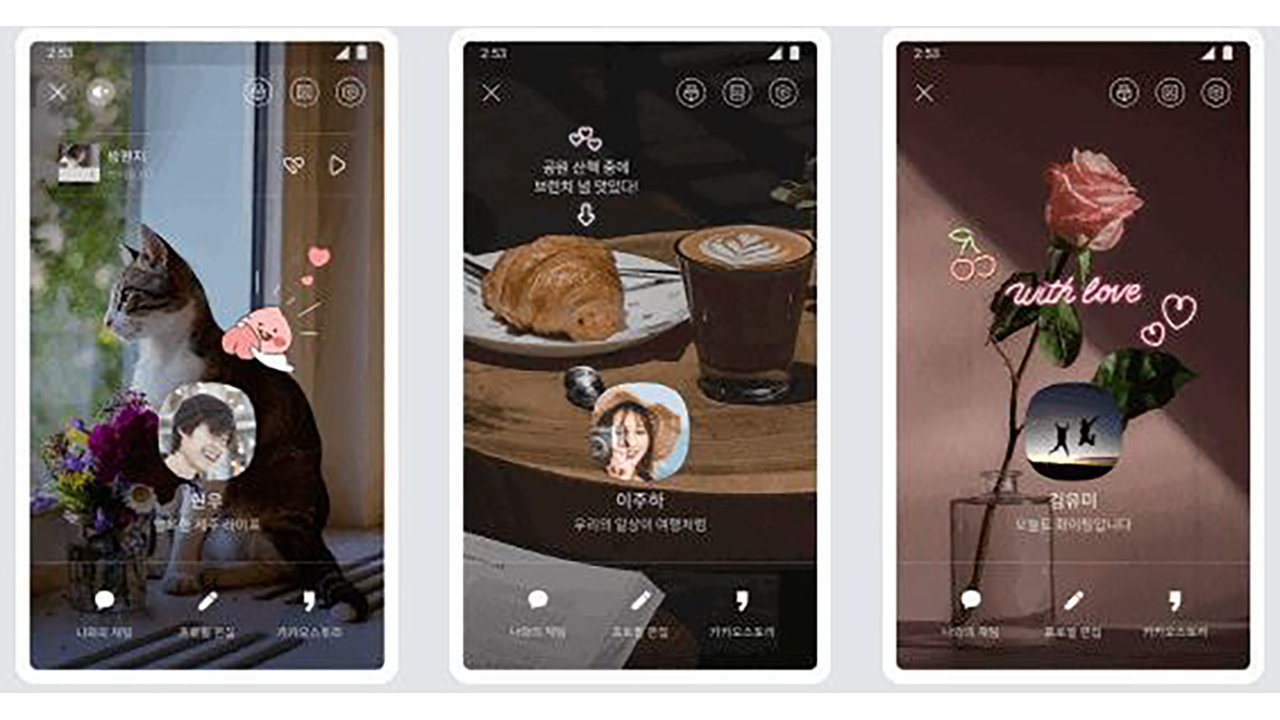
카카오톡 프로필 사진 변경 방법은 의외로 아주 간단합니다. 우선 설정을 위해 카톡으로 접속해주세요.

아래 메뉴 중 가장 왼쪽에 있는 친구 목록으로 들어갑니다. 그러면 맨 위에 자신의 프로필을 시작으로 업데이트된 친구들, 그리고 카카오톡 친구들 목록이 차례로 나옵니다!
이 중 닉네임이 나온 장소를 선택하면 프로필로 이동합니다.

저는 이미 예전부터 카카오톡 프로필 사진 배경을 영상으로 사용했는데요! 카카오톡 프로필 대기화면 변경 방법을 소개하기 위해 변경해보겠습니다.
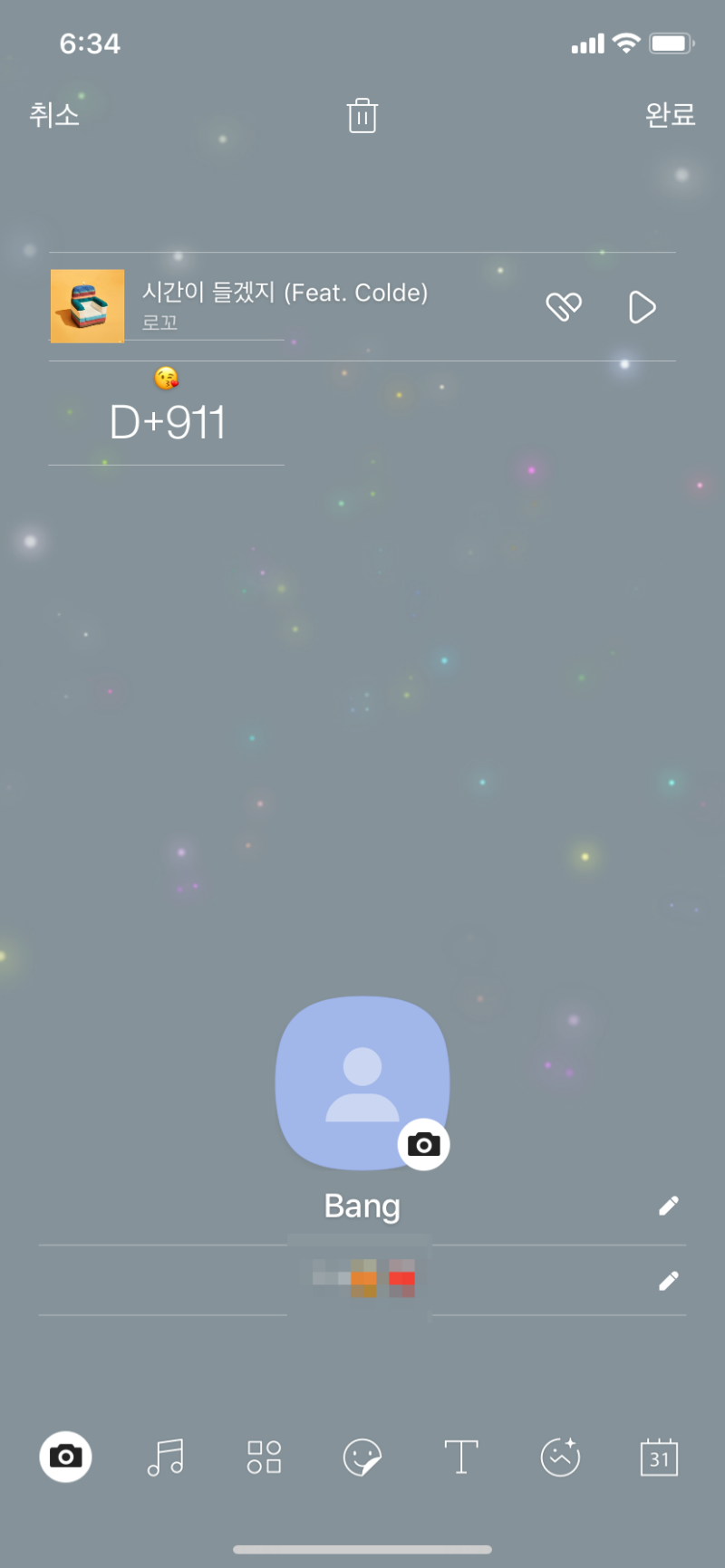
내 프로필 하단에 있는 3가지 메뉴 중 중간에 있는 “프로필 편집”으로 접속합니다.
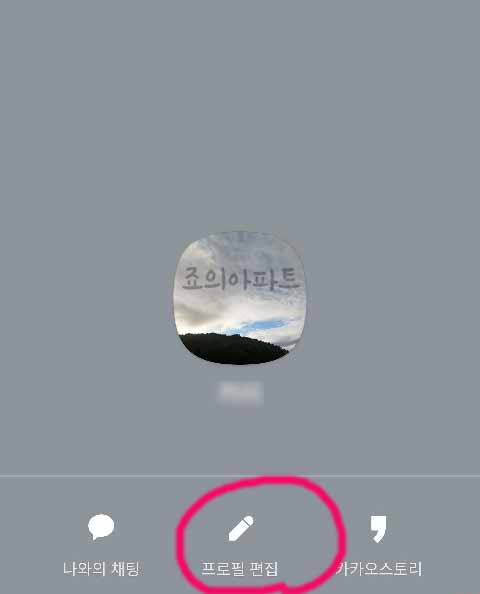
이제 여러분께 알려드리고 싶은 다양한 메뉴들을 만나보실 수 있습니다! 이 중 가장 왼쪽에 있는 카메라 모양 아이콘을 선택하세요!
사진 아이콘이 카카오톡 배경화면을 바꾸는 메뉴입니다! 이 중 저는 두 번째 앨범에서 사진/동영상 선택 메뉴로 들어가보도록 하겠습니다.

그럼 제 핸드폰에 저장된 사진과 동영상을 볼 수 있어요!저는 마침 얼마 전 딸이 연주회를 한 영상이 있어서 이걸로 변경해보려고요! 타임은 1분 44초짜리 영상입니다.그런데 1분 44초는 아무래도 프로필 화면으로 쓰기에는 너무 길죠? 카카오톡에서는 프로필 영상을 최대 15초로 제한하고 있습니다! 물론 길이는 15초 이내로 조절할 수도 있고 원하는 구간에서 선택할 수도 있어요! 하단에 있는 좌우 스크롤을 이용해 시간을 조절하고 노란색 박스를 움직여 원하는 구간을 선택할 수도 있습니다.그 다음은 중앙을 맞추는 작업입니다. 카톡 프로필 영상은 원래 영상보다 많이 확대되어 나옵니다! 마침 제 영상은 꽤 먼 거리에서 촬영한 거라 딸이 적당한 크리미로 찍을 수 있겠네요! 좌우로 움직여서 센터를 맞췄어요!그다음 오른쪽 상단에 있는 확인 버튼을 누르면 거의 모든 작업이 끝납니다.그다음 오른쪽 상단에 있는 확인 버튼을 누르면 거의 모든 작업이 끝납니다.최종 완료 전 카카오톡 프로필 영상 길이와 중앙 설정이 잘 되어 있는지 먼저 확인 가능합니다.추가 수정이 필요한 경우 다시 위의 방법에 따라 영상을 재선택하십시오.문제 없으면 오른쪽 상단 완료 버튼 눌러주세요!영상 크기에 따라 적용에 시간 차이가 조금 날 수 있지만 보통 3~5초 안에 완료되거든요! 그러면 카카오톡 프로필 영상 설정이 모두 완료됩니다! 의외로 간단하죠? 사진에서 프로필 사진을 고르는 방식과 동일하기 때문에 위 순서대로 따라하시면 큰 문제없이 적용 가능할 것 같습니다.^^** 위 내용은 아무런 대가 없이 필자가 직접 체험한 내용을 바탕으로 작성하였습니다. **

